上一个
团队成员管理
打开阿里云官方的控制台登陆页 https://account.aliyun.com/,输入账号密码登陆
1、登陆成功之后,点击左上角【产品与服务】列表,选择【云服务器 ECS】,进入 ECS 控制台,如图所示
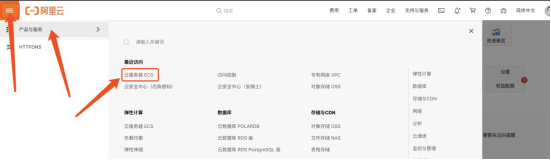
2、点击安全组进入安全组管理
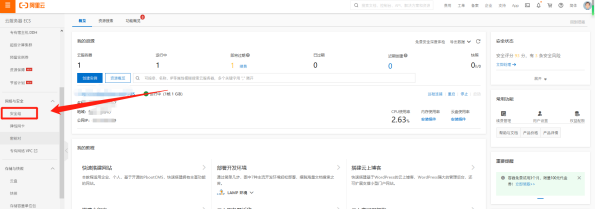
3、选择vps 所在的区域,见图左上角
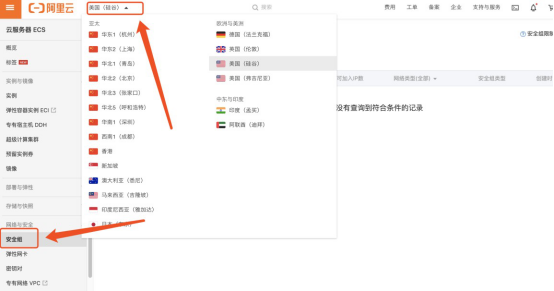
4、选择好 vps 所在区域之后,点击【创建安全组】按钮
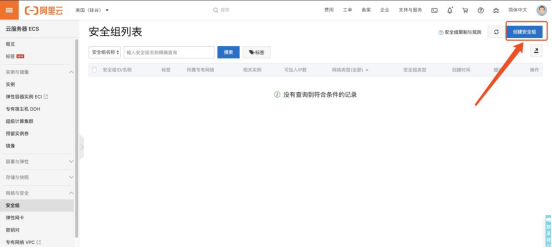
5、在创建安全组内, 点击【手动添加】
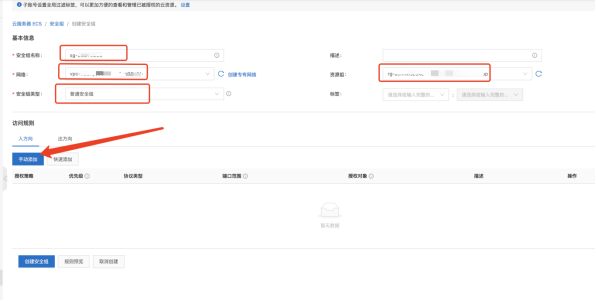
6、设置如下访问规则,开放21080、32080和3389端口
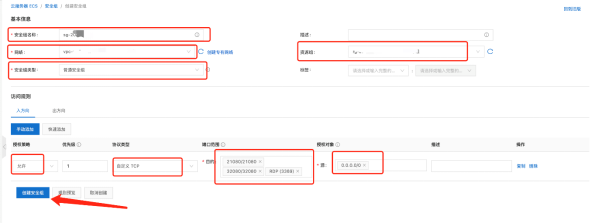
7、点击创建安全组完成创建。
注:
1、关联安全组方法
进入实例详情,点击【安全组】,进入【替换安全组】
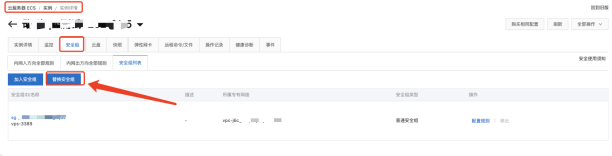
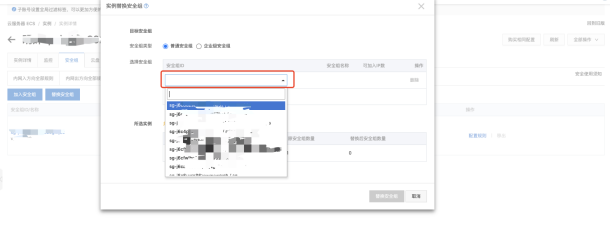
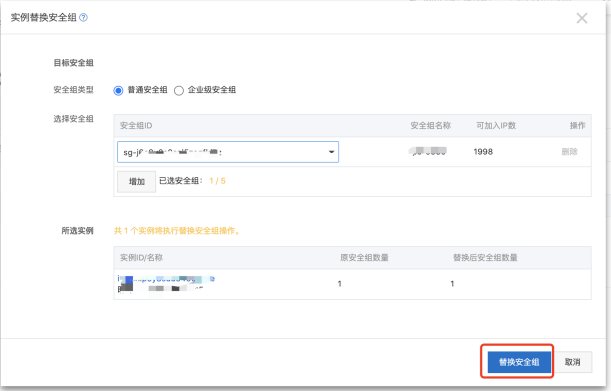
点就【替换安全组】即可。
2、多IP模式配置(如果有,可参考)
选择【弹性网卡】,选择【辅助IP】,选择【修改】
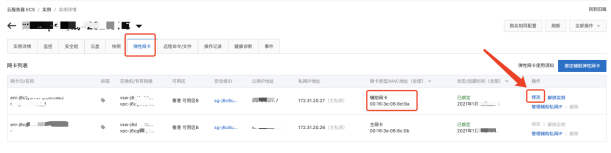
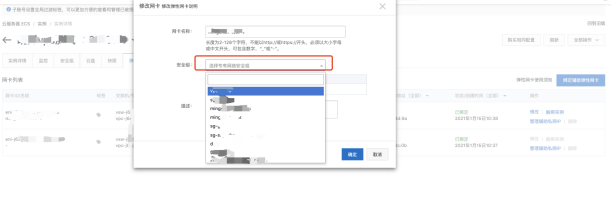
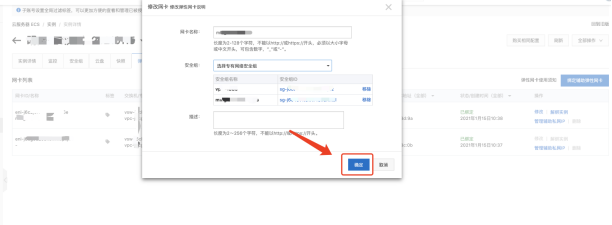
点击【确定】即可。
没有找到想要的答案?
扫一扫添加客服微信,在线解答